Mengapa Internet Mac Saya Tiba-tiba Lambat?
Diterbitkan: 2021-09-17
Wi-Fi adalah salah satu utilitas terpenting saat menggunakan perangkat apa pun seperti iPhone, iPad, atau MacBook Anda karena memungkinkan Anda untuk tetap terhubung dengan semua orang, secara instan. Hampir setiap aplikasi saat ini membutuhkan koneksi internet. Itulah sebabnya koneksi Wi-Fi yang tepat harus selalu dipastikan di semua perangkat. Namun, terkadang Wi-Fi mungkin tidak berfungsi dengan baik dan secara langsung berkontribusi pada penghalang dalam pekerjaan rutin Anda di MacBook. Pada artikel ini, kami telah menjawab pertanyaan: Mengapa internet Mac saya tiba-tiba sangat lambat. Jadi, gulir ke bawah untuk mempelajari cara mempercepat Wi-Fi di Mac.

Isi
- Mengapa Internet Mac Saya Tiba-tiba Lambat?
- Metode 1: Gunakan Kabel Ethernet
- Metode 2: Pindahkan Router Lebih Dekat
- Metode 3: Setel ulang Router Wi-Fi Anda
- Metode 4: Beralih ke ISP yang Lebih Cepat
- Metode 5: Aktifkan Keamanan Nirkabel
- Metode 6: Tutup Aplikasi dan Tab yang Tidak Perlu
- Metode 7: Hapus Preferensi Wi-Fi yang Ada
- Metode 8: Setel ulang Mac Wi-Fi ke Default
- Metode 9: Gunakan Diagnostik Nirkabel
- Metode 10: Beralih ke Band 5GHz
- Metode 11: Perbarui Firmware
- Metode 12: Gunakan Foil Timah
- Metode 13: Ubah Saluran
- Metode 14: Optimalkan Safari
Mengapa Internet Mac Saya Tiba-tiba Lambat?
- Pengaturan Jaringan Kedaluwarsa: Saat Anda tidak memperbarui MacBook untuk waktu yang sangat lama, koneksi Wi-Fi Anda mungkin terpengaruh. Itu karena, dalam versi yang lebih baru, beberapa perbaikan terkait jaringan mengubah pengaturan jaringan dari waktu ke waktu. Dengan tidak adanya pembaruan ini, pengaturan jaringan mungkin menjadi usang, yang dapat menyebabkan masalah Wi-Fi lambat Mac.
- Jarak : Salah satu alasan paling umum untuk Mac memperlambat Wi-Fi adalah jarak Mac Anda dari router Wi-Fi. Pastikan perangkat Anda ditempatkan lebih dekat ke router Wi-Fi untuk mempercepat Wi-Fi di Mac.
- Pengaturan paket : Alasan lain mengapa Wi-Fi Anda mungkin tidak berfungsi pada kecepatan tinggi adalah karena paket jaringan Anda. Hubungi penyedia layanan internet Anda untuk menanyakan hal yang sama.
Sekarang mari kita lihat semua cara yang mungkin dapat Anda terapkan untuk memperbaiki masalah Wi-Fi lambat Mac.
Metode 1: Gunakan Kabel Ethernet
Menggunakan kabel Ethernet daripada koneksi nirkabel terbukti jauh lebih baik dalam hal kecepatan. Hal ini karena:
- Wi-Fi cenderung memperlambat kecepatannya karena redaman , kehilangan sinyal, & kemacetan .
- Selain itu, hotspot Wi-Fi dengan frekuensi yang sama dengan router Wi-Fi Anda juga cenderung mengganggu bandwidth yang tersedia.

Hal ini terutama berlaku untuk orang yang tinggal di apartemen karena terlalu banyak router Wi-Fi di apartemen terdekat. Oleh karena itu, menghubungkan MacBook Anda ke modem dapat membantu mempercepat Wi-Fi di Mac.
Metode 2: Pindahkan Router Lebih Dekat
Jika Anda tidak ingin menggunakan kabel, pastikan router Wi-Fi diletakkan dekat dengan MacBook Anda. Anda dapat melakukan hal berikut untuk memperbaiki masalah:
- Tempatkan router internet Anda di tengah ruangan.
- Periksa antena router. Pastikan bahwa mereka menunjuk ke arah yang benar.
- Hindari menggunakan Wi-Fi dari ruangan yang berbeda karena cenderung menghambat koneksi secara signifikan.
- Tingkatkan router Wi-Fi Anda karena model terbaru mendukung internet berkecepatan tinggi dan menyediakan jangkauan yang lebih luas.
Metode 3: Setel ulang Router Wi-Fi Anda
Alternatif lain untuk mengatur ulang Wi-Fi default adalah mengatur ulang router Wi-Fi itu sendiri. Melakukannya akan menyegarkan koneksi internet dan membantu mempercepat Wi-Fi di Mac.
1. Tekan tombol RESET pada modem Wi-Fi Anda dan tahan selama 30 detik .

2. Lampu DNS akan berkedip selama beberapa detik dan kemudian stabil kembali.
Anda sekarang dapat menghubungkan MacBook Anda ke Wi-Fi untuk memeriksa apakah masalahnya telah teratasi.
Baca Juga: Login Xfinity Router: Cara Login ke Comcast Xfinity Router
Metode 4: Beralih ke ISP yang Lebih Cepat
Seperti yang disebutkan sebelumnya, Mac memperlambat Wi-Fi bisa jadi karena norma ISP Anda. Bahkan jika Anda memiliki kit terbaik di rumah Anda, Anda tidak akan mendapatkan internet berkecepatan tinggi, jika Anda menggunakan koneksi MBPS rendah. Karena itu, coba yang berikut ini:
- Beli paket premium Wi-Fi dari penyedia layanan.
- Tingkatkan paket Anda yang ada ke paket yang memberikan kecepatan lebih baik.
- Beralih ke ISP lain , untuk kecepatan lebih baik dengan harga terjangkau.
Metode 5: Aktifkan Keamanan Nirkabel
Jika Anda memiliki paket dengan batasan tertentu, kemungkinan Wi-Fi Anda dicuri. Untuk menghindari freeloading ini, hidupkan keamanan koneksi Wi-Fi Anda. Ini akan memastikan bahwa tidak ada orang lain yang menggunakan Wi-Fi Anda tanpa izin Anda. Pengaturan paling umum untuk melindungi Wi-Fi Anda adalah dalam bentuk WPA, WPA2, WEP, dll. Dari semua pengaturan ini, WPA2-PSK memberikan tingkat keamanan yang paling baik. Pilih kata sandi yang kuat sehingga orang acak tidak dapat menebaknya.
Metode 6: Tutup Aplikasi dan Tab yang Tidak Perlu
Seringkali, jawaban mengapa internet Mac saya sangat lambat tiba-tiba adalah aplikasi yang tidak perlu berfungsi di latar belakang. Aplikasi dan tab ini di browser Anda terus mengunduh data yang tidak perlu, sehingga menyebabkan masalah Wi-Fi lambat pada Mac. Berikut cara mempercepat Wi-Fi di Mac:
- Tutup semua aplikasi dan situs web seperti Facebook, Twitter, Mail, Skype, Safari, dll.
- Nonaktifkan Pembaruan Otomatis jika sudah diaktifkan.
- Matikan Sinkronisasi Otomatis ke iCloud: Pengenalan iCloud di MacBook baru-baru ini juga bertanggung jawab atas pemanfaatan bandwidth Wi-Fi yang signifikan.
Baca Juga: Cara Memaksa Keluar dari Aplikasi Mac Dengan Pintasan Keyboard
Metode 7: Hapus Preferensi Wi-Fi yang Ada
Alternatif lain untuk mempercepat Wi-Fi di Mac adalah menghapus preferensi Wi-Fi yang sudah ada sebelumnya. Ikuti langkah-langkah yang diberikan untuk melakukannya:
1. Klik System Preferences dari menu Apple .
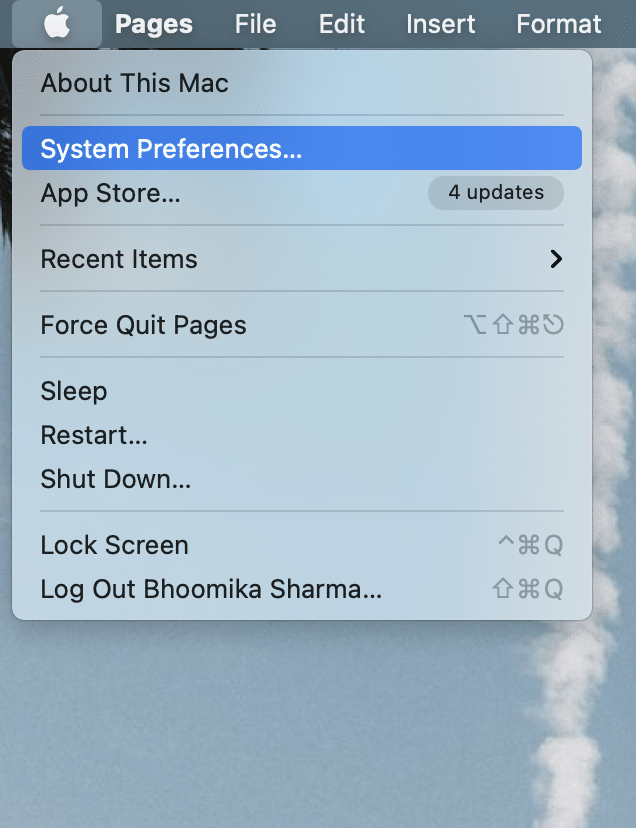
2. Pilih Jaringan . Di panel kiri, klik jaringan yang ingin Anda sambungkan.
3. Klik menu tarik-turun Lokasi dan pilih Edit Lokasi…
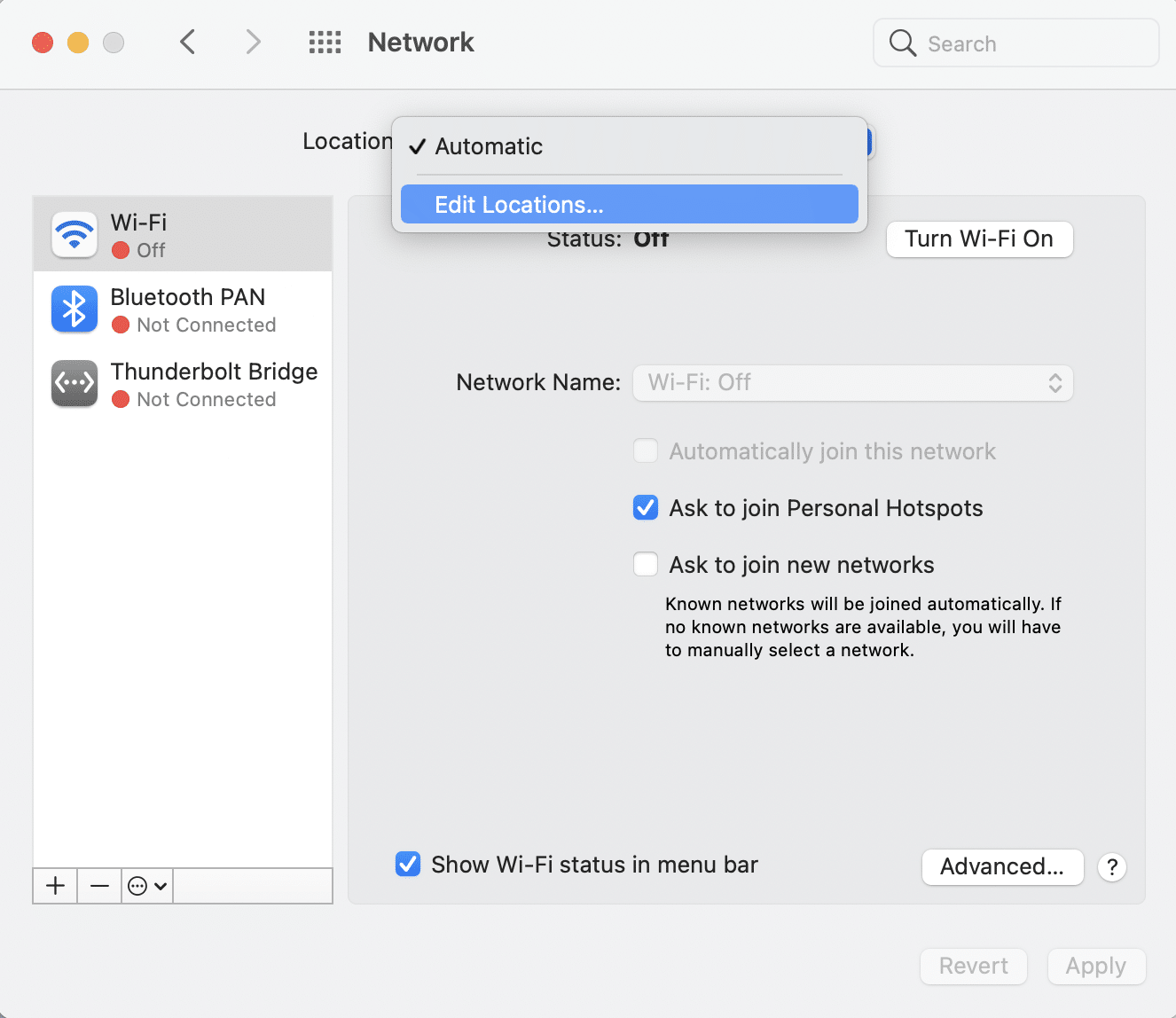
4. Sekarang klik tanda (plus) + untuk membuat lokasi baru.
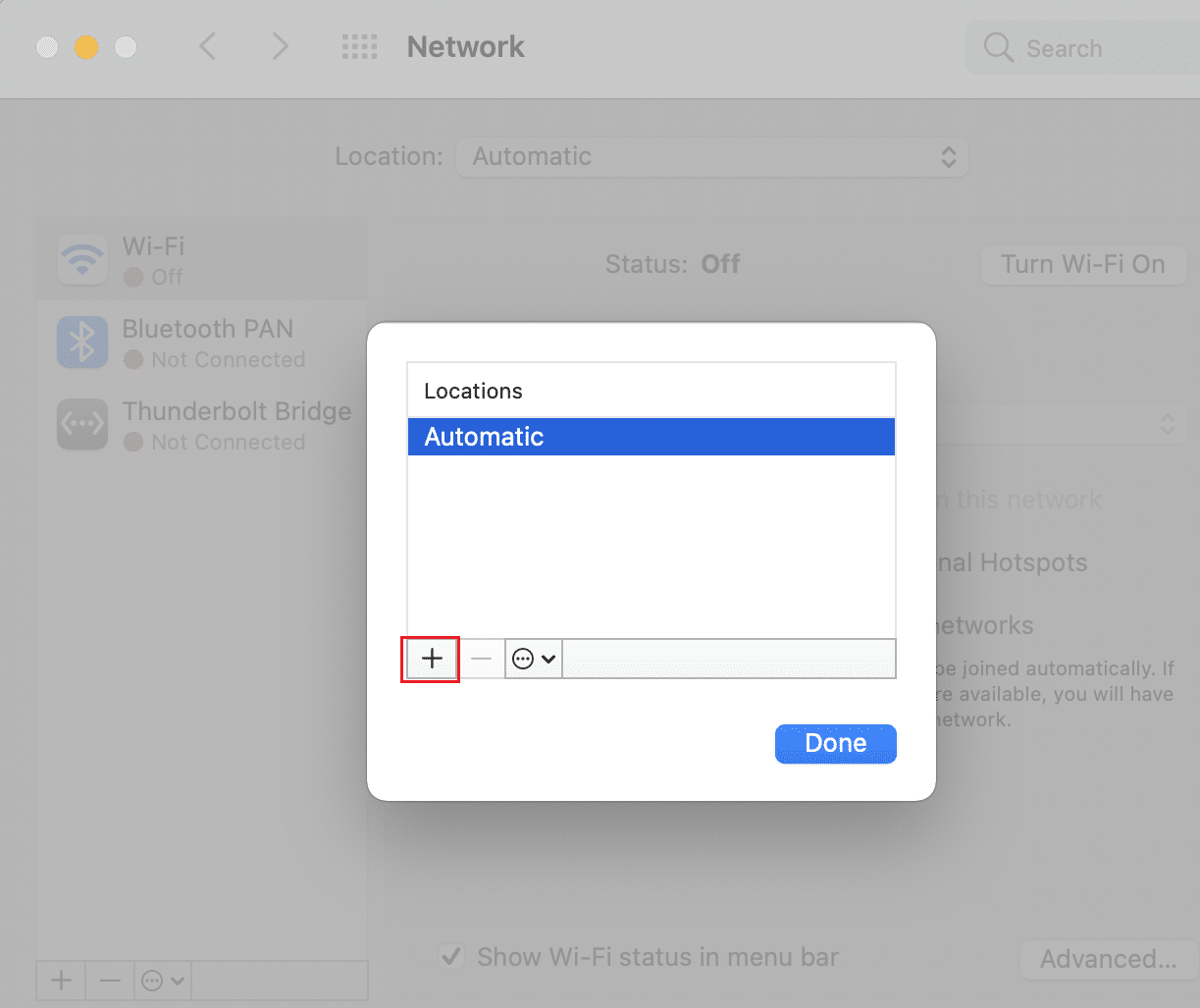
5. Beri nama pilihan Anda dan klik Selesai , seperti yang digambarkan.
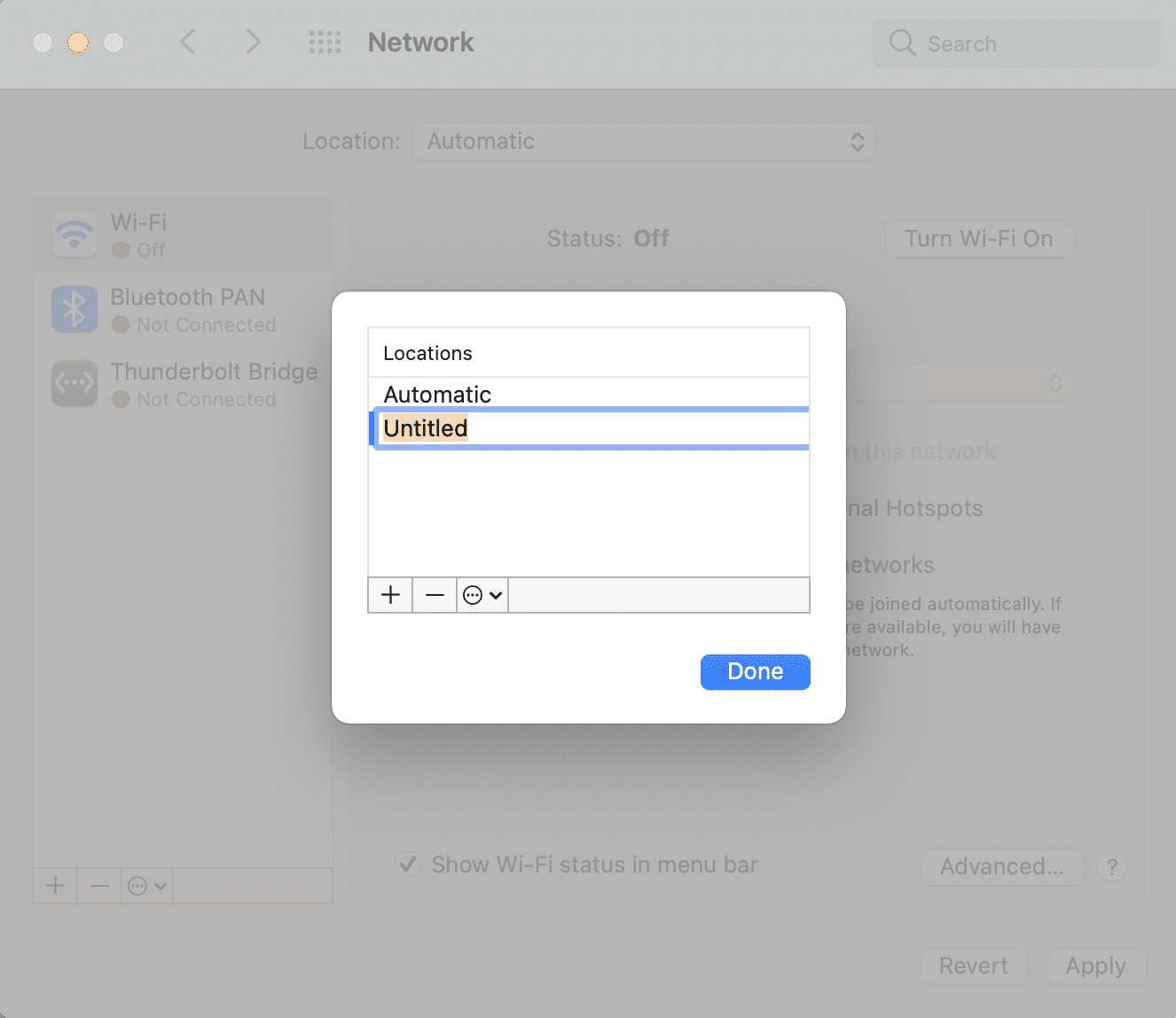
6. Bergabunglah dengan jaringan ini dengan mengetikkan kata sandi.
7. Sekarang klik Advanced > TCP/IP tag .
8. Di sini, pilih Perbarui “DCPH Lease” dan klik Apply .
9. Selanjutnya, klik tombol DNS pada layar Network .
10. Di bawah Kolom Server DNS , klik tanda (plus) +.
11. Tambahkan OpenDNS (208.67.222.222 dan 208.67.220.220) atau Google DNS (8.8.8.8 dan 8.8.4.4).
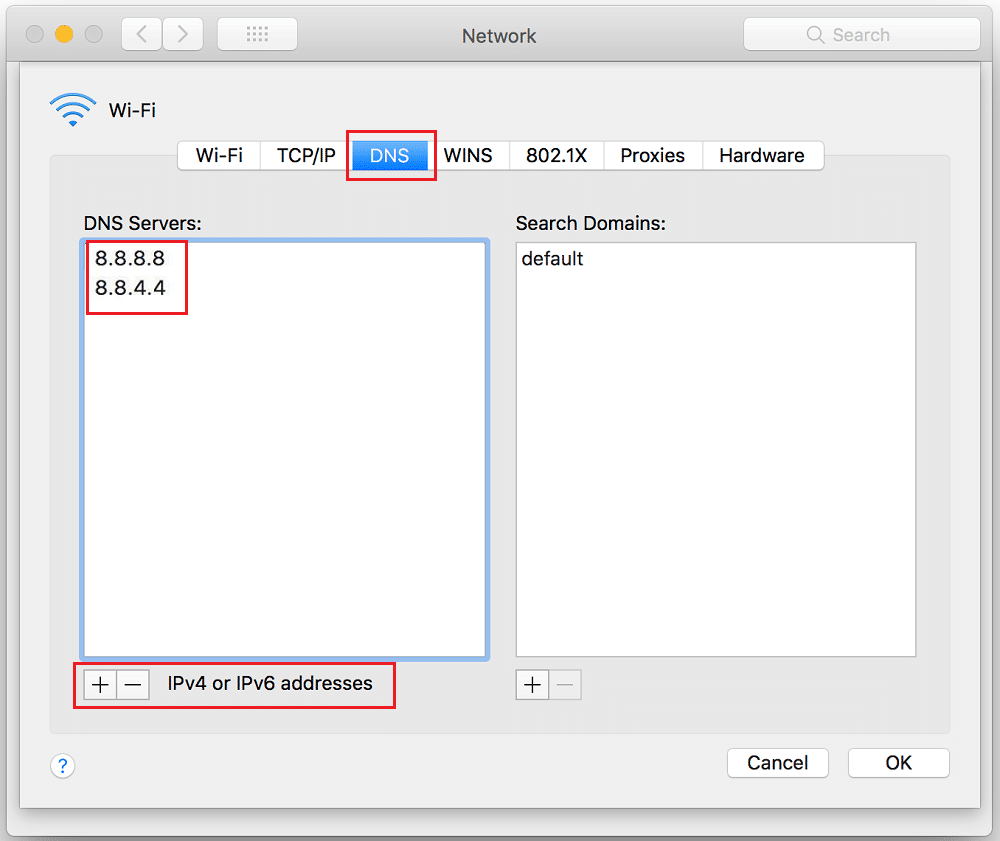
12. Arahkan ke tab Hardware dan ubah opsi Configure secara manual.
13. Ubah opsi MTU dengan mengubah angka menjadi 1453.
14. Setelah selesai, klik OK.
Anda sekarang telah membuat jaringan Wi-Fi baru. Seharusnya tidak perlu bertanya-tanya mengapa internet Mac saya begitu lambat tiba-tiba.

Metode 8: Setel ulang Mac Wi-Fi ke Default
Untuk mempercepat Wi-Fi di Mac, Anda juga dapat mencoba mengatur ulang pengaturan jaringan ke nilai default. Metode ini akan berfungsi untuk semua macOS yang diluncurkan setelah macOS Sierra. Cukup, ikuti langkah-langkah yang diberikan:
1. Matikan koneksi Wi-Fi MacBook Anda dan hapus semua jaringan nirkabel yang dibuat sebelumnya.
2. Sekarang, klik Finder > Go > Go To Folder , seperti yang diilustrasikan.
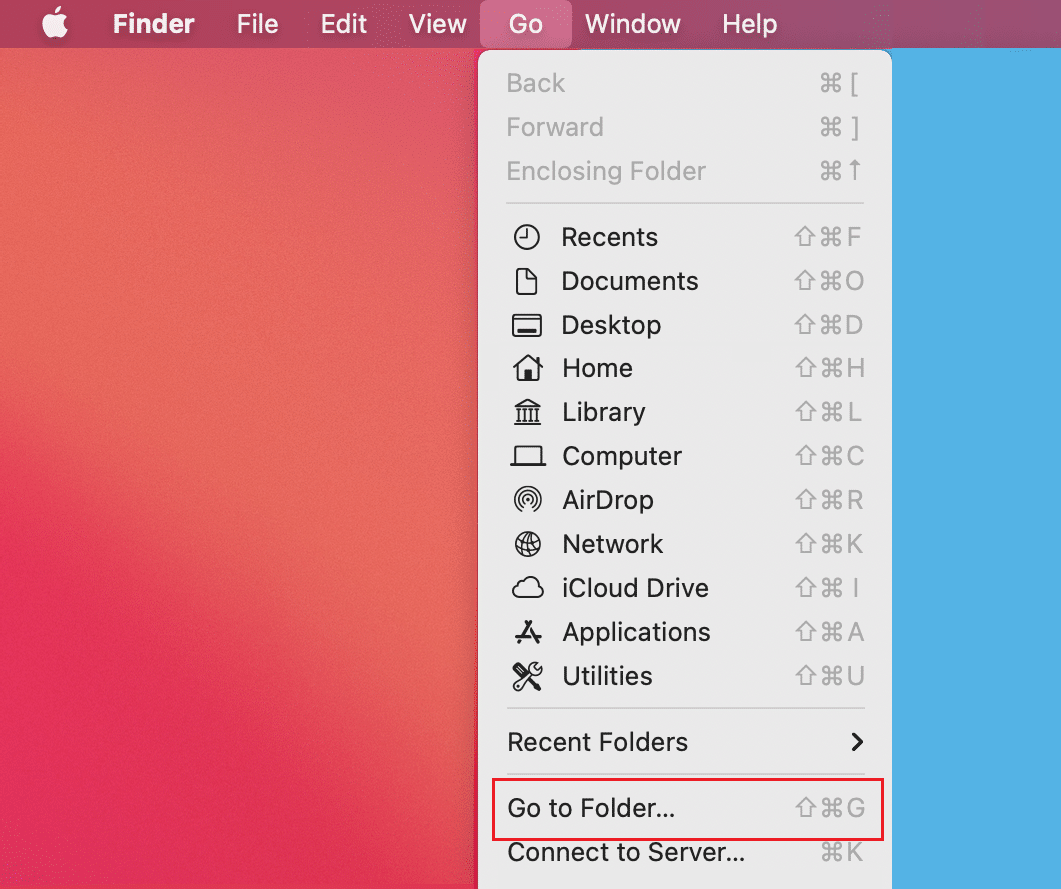
3. Ketik /Library/Preferences/SystemConfiguration/ dan tekan Enter .
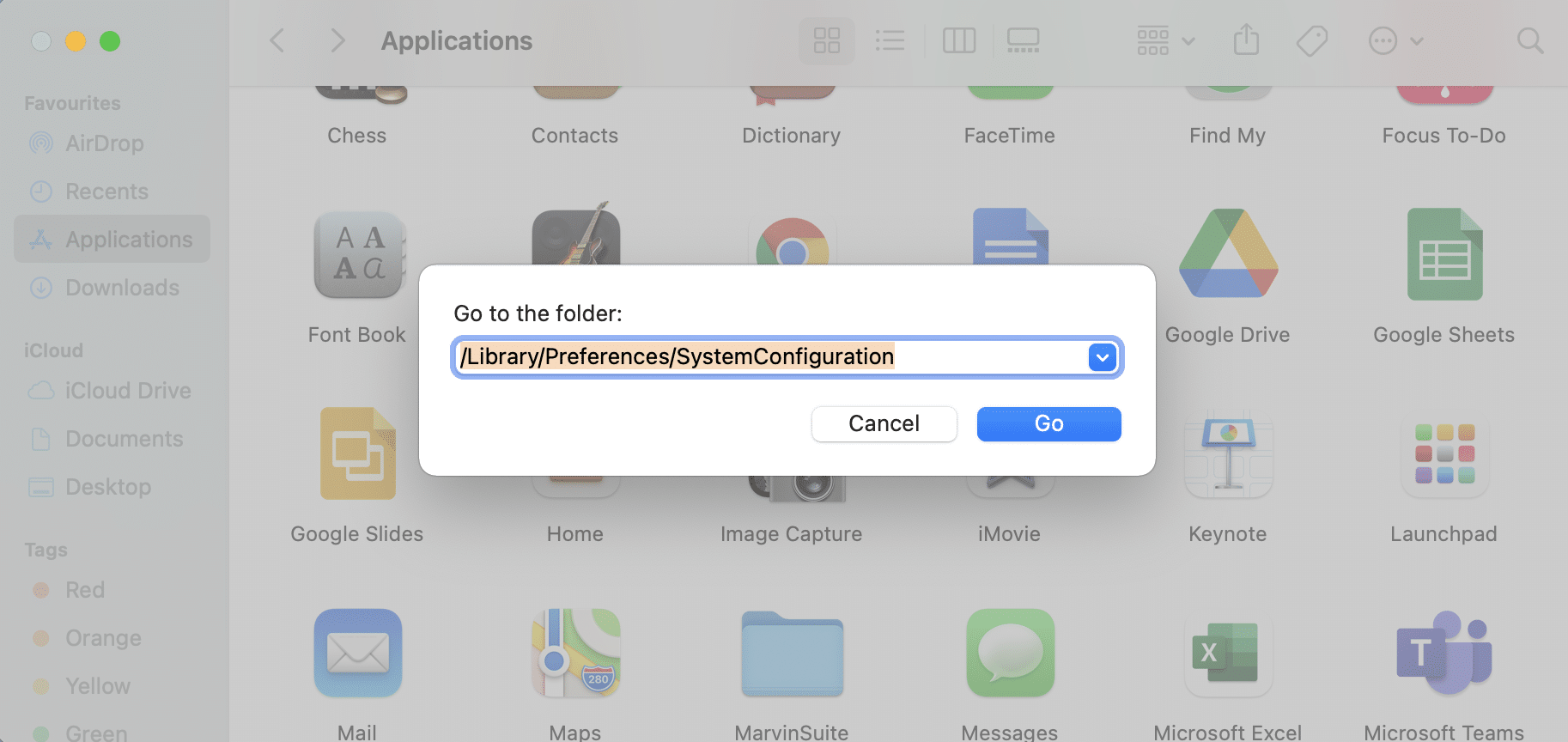
4. Cari file-file ini:
- daftar
- apple.airport.preferences.plist
- apple.network.identification.plist atau com.apple.network.eapolclient/configuration.plist
- apple.wifi.message-tracer.plist
- daftar
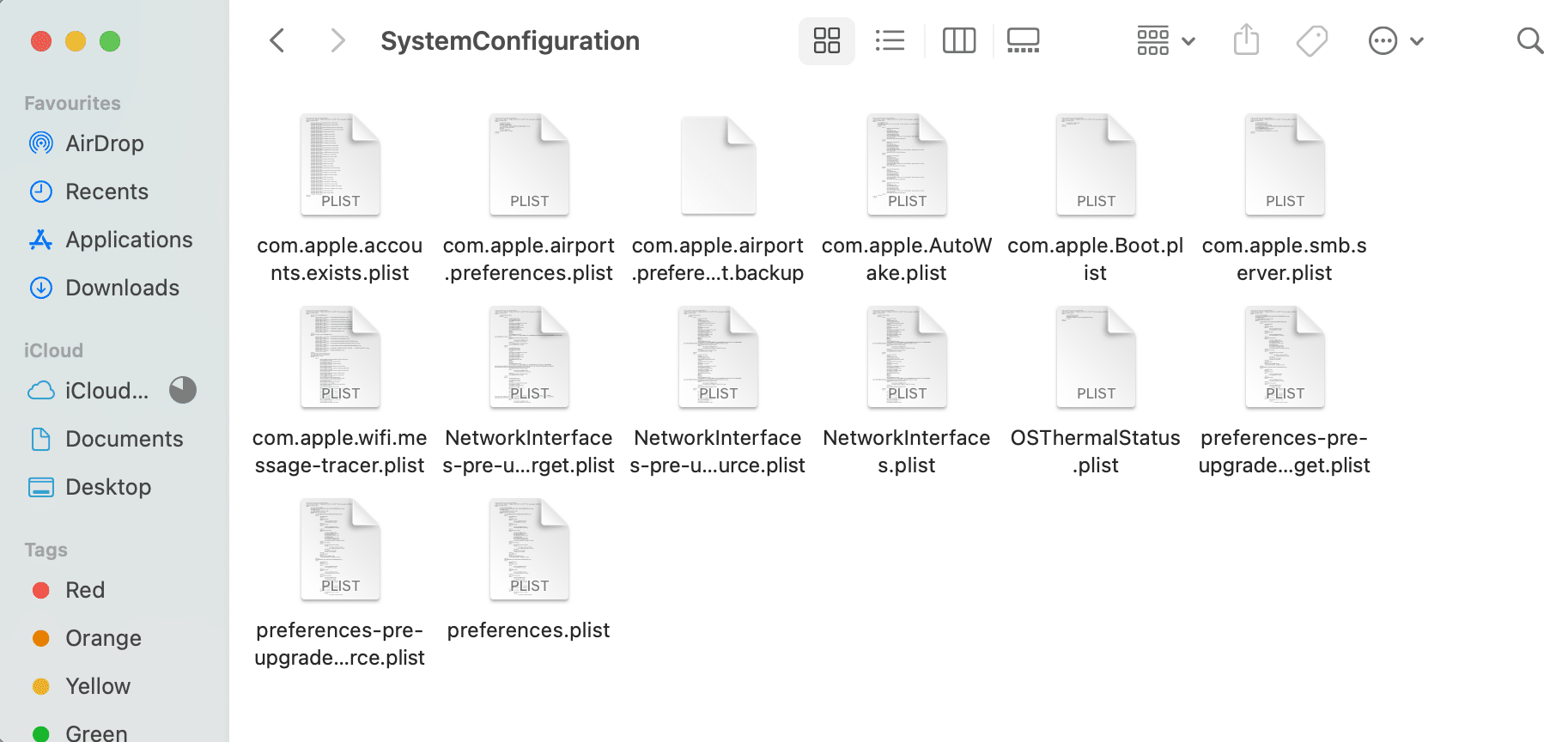
5. Salin file-file ini dan tempel di desktop Anda.
6. Sekarang hapus file asli dengan mengklik kanan dan memilih Pindahkan ke Bin .
7. Masukkan kata sandi Anda, jika diminta.
8. Nyalakan ulang Mac Anda dan nyalakan Wi-fi.
Setelah MacBook Anda restart, periksa kembali folder sebelumnya. Anda akan melihat bahwa file baru telah dibuat. Ini berarti koneksi Wi-Fi Anda telah dikembalikan ke pengaturan pabrik.
Catatan: Jika metode ini berfungsi dengan baik, hapus file yang disalin dari desktop.
Baca Juga: Perbaiki iTunes Terus Buka Sendiri
Metode 9: Gunakan Diagnostik Nirkabel
Metode ini didasarkan pada aplikasi bawaan Mac yaitu diagnostik nirkabel. Dukungan Apple menghosting halaman khusus untuk Menggunakan Diagnostik Nirkabel. Ikuti langkah-langkah yang diberikan untuk menggunakannya untuk mempercepat Wi-Fi di Mac:
1. Tutup semua aplikasi dan tab yang terbuka.
2. Tekan dan tahan tombol Option dari keyboard.
3. Secara bersamaan, klik ikon Wi-Fi di bagian atas layar.
4. Setelah menu tarik-turun ditampilkan, klik Buka Diagnostik Nirkabel .
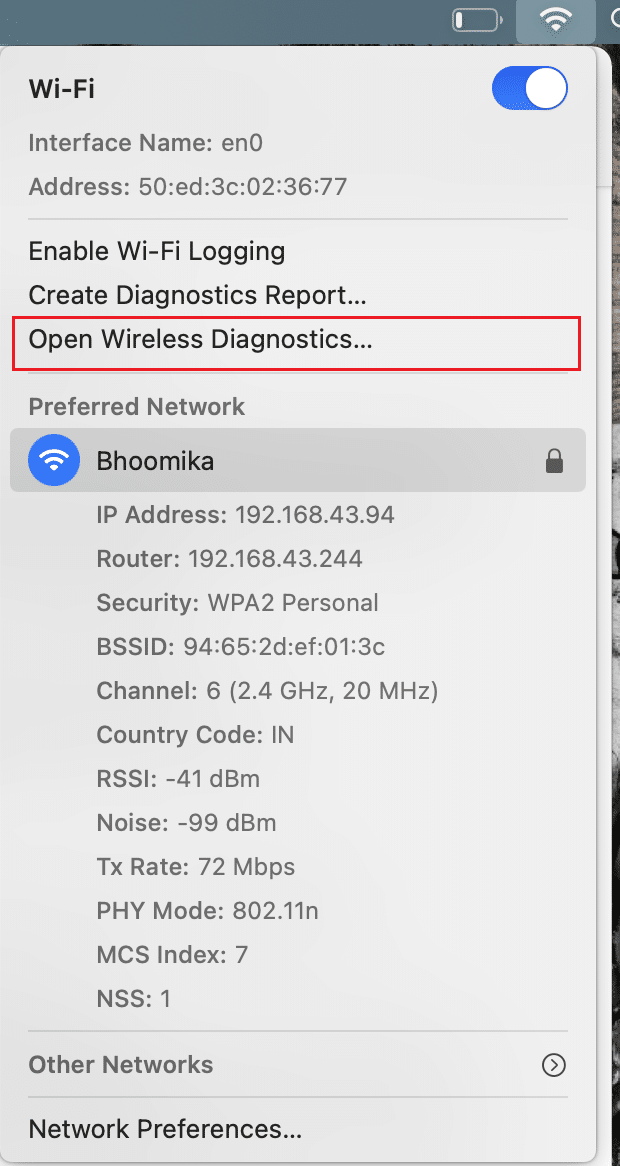
5. Masukkan kata sandi Anda , saat diminta. Lingkungan nirkabel Anda sekarang akan dianalisis.
6. Ikuti petunjuk di layar dan klik Lanjutkan .
7. Setelah proses selesai, sebuah pesan ditampilkan, Koneksi Wi-Fi Anda tampaknya berfungsi seperti yang diharapkan .
8. Dari bagian Ringkasan , Anda dapat mengklik i (info) untuk melihat daftar detail masalah yang diperbaiki.
Metode 10: Beralih ke Band 5GHz
Anda dapat mencoba mengalihkan MacBook Anda ke frekuensi 5 GHz jika router Anda dapat berfungsi di pita 2,5 GHz atau 5 GHz. Dalam kebanyakan kasus, ini membantu mempercepat Wi-Fi di Mac. Namun, jika Anda tinggal di apartemen di mana tetangga Anda menggunakan banyak perangkat yang berfungsi pada frekuensi 2,4 GHz, maka mungkin ada gangguan. Selain itu, frekuensi 5 GHz mampu mentransfer lebih banyak data. Ikuti langkah-langkah yang diberikan:
1. Buka System Preferences dan pilih Network .
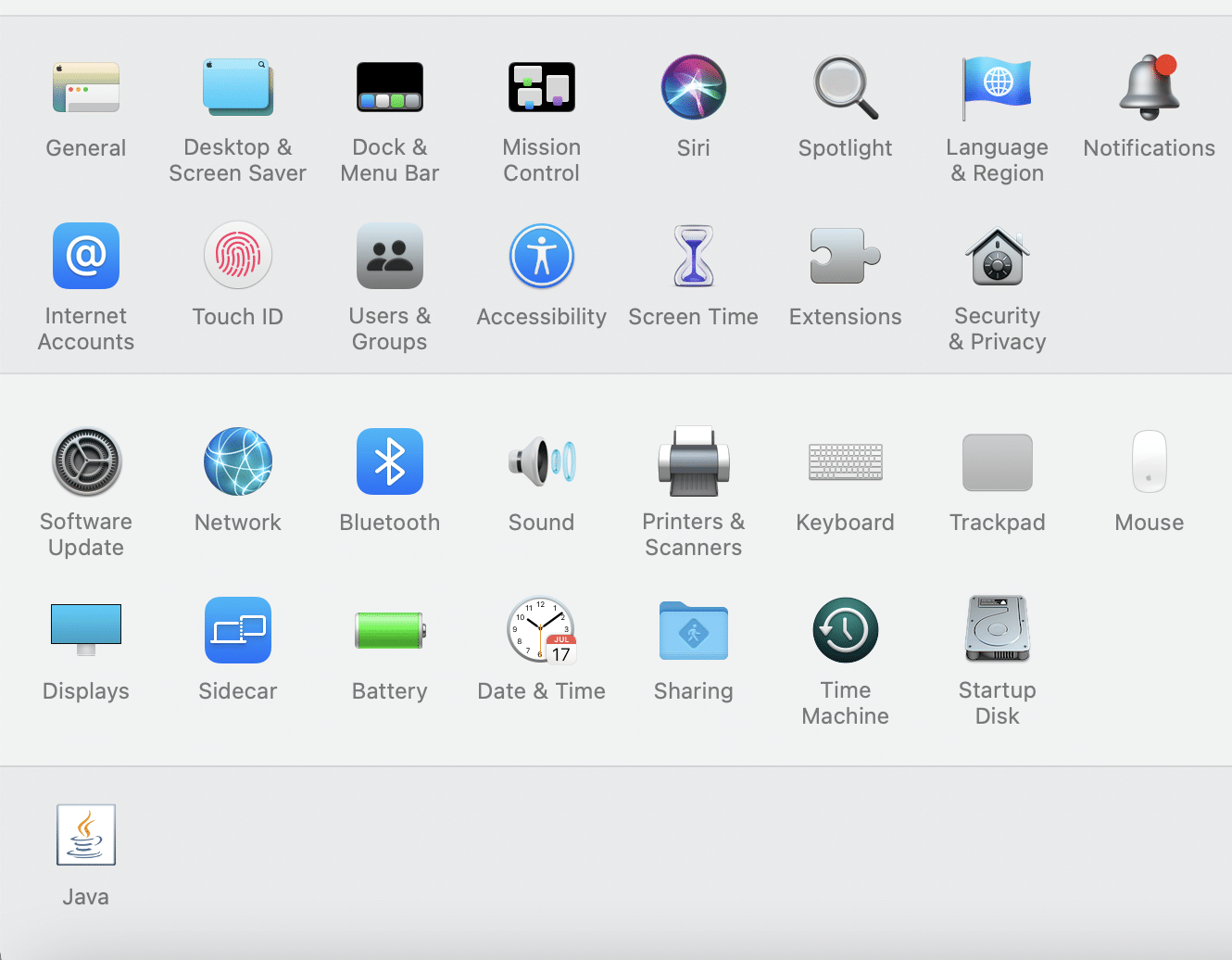
2. Kemudian klik Advanced dan pindahkan jaringan 5 GHz ke atas.
3. Coba sambungkan lagi ke Wi-Fi Anda untuk memeriksa apakah masalah telah teratasi.
Metode 11: Perbarui Firmware
Pastikan router Anda berfungsi dengan perangkat lunak terbaru. Dalam kebanyakan kasus, pembaruan terjadi secara otomatis. Namun, jika fungsi otomatis tidak tersedia, Anda dapat memutakhirkannya dari antarmuka perangkat lunak.
Metode 12: Gunakan Foil Timah
Jika Anda menyukai beberapa DIY, membuat perpanjangan kertas timah dapat membantu mempercepat Wi-Fi di Mac. Karena logam adalah konduktor yang baik dan dapat dengan mudah memantulkan sinyal Wi-Fi, Anda dapat menggunakannya untuk mengarahkannya ke perangkat Mac Anda.
1. Ambil selembar kertas timah dan bungkus di sekitar objek yang melengkung secara alami. Misalnya – botol atau penggulung.
2. Setelah foil dibungkus, keluarkan benda tersebut .
3. Posisikan ini di belakang router dan arahkan ke arah MacBook Anda.
Coba sambungkan ke Wi-Fi sekali lagi untuk mengonfirmasi bahwa Wi-Fi berfungsi lebih cepat dari sebelumnya.
Baca Juga: Cara Menyalin Daftar Putar ke iPhone, iPad, atau iPod
Metode 13: Ubah Saluran
Untungnya, Apple memungkinkan penggunanya untuk melihat jaringan penyiaran pengguna terdekat. Jika jaringan terdekat menggunakan saluran yang sama, Wi-Fi Anda akan melambat secara otomatis. Untuk mengetahui pita jaringan yang digunakan tetangga Anda, dan untuk memahami mengapa internet Mac saya tiba-tiba lambat, ikuti langkah-langkah sederhana ini:
1. Tekan dan tahan tombol Option dan klik ikon Wi-Fi
2. Kemudian, buka Wireless Diagnostics , seperti yang digambarkan.
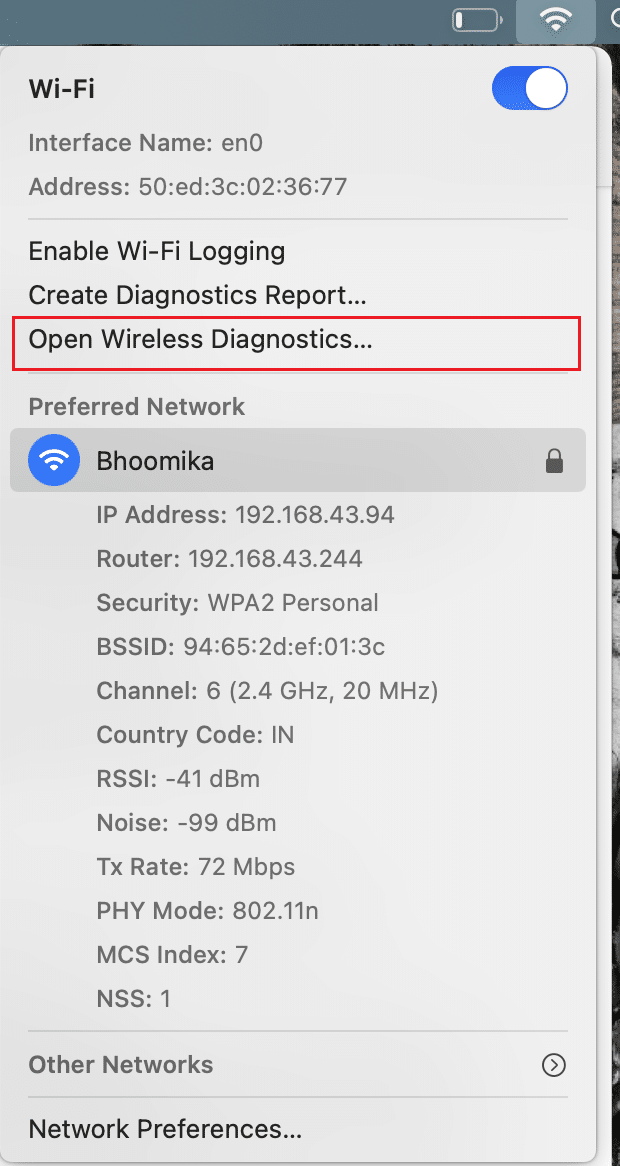
3. Klik Window dari bilah menu atas, lalu pilih Scan . Daftar sekarang akan menampilkan perangkat yang terhubung ke jaringan Anda. Layar juga akan menampilkan saluran terbaik yang dapat Anda gunakan untuk kecepatan lebih tinggi.
4. Ubah saluran dengan mematikan router lalu hidupkan kembali. Opsi terkuat akan dipilih secara otomatis.
5. Jika masalah konektivitas Wi-Fi terputus-putus, pilih opsi Monitor koneksi Wi-Fi saya alih-alih Lanjutkan ke Ringkasan.
6. Pada halaman Ringkasan, Anda dapat melihat daftar masalah yang diperbaiki dan tips koneksi internet dengan mengklik ikon info .
Metode 14: Optimalkan Safari
Jika masalah Wi-Fi Anda terbatas pada Safari browser Mac, inilah saatnya untuk beberapa pengoptimalan.
1. Buka Safari dan klik Preferensi .
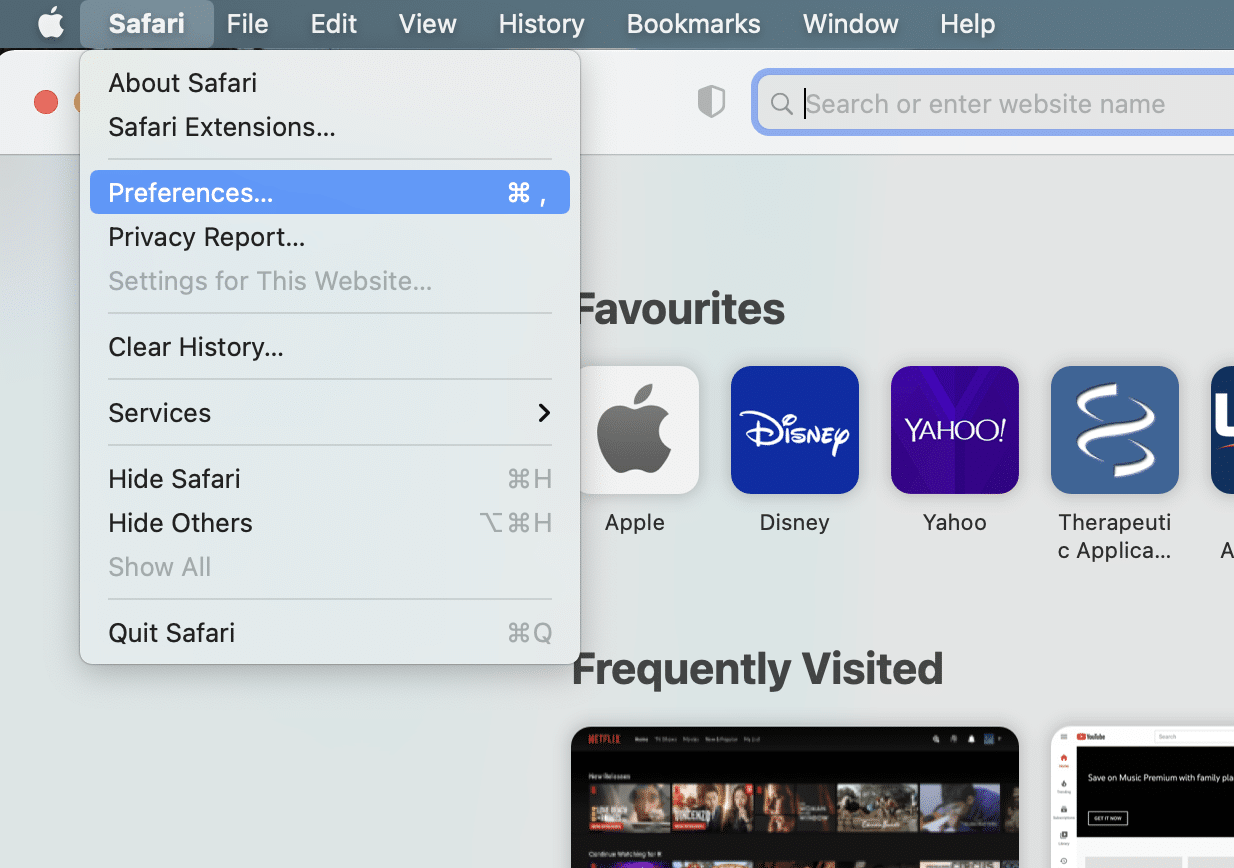
2. Pilih tab Privasi dan klik tombol Kelola Data Situs Web… .
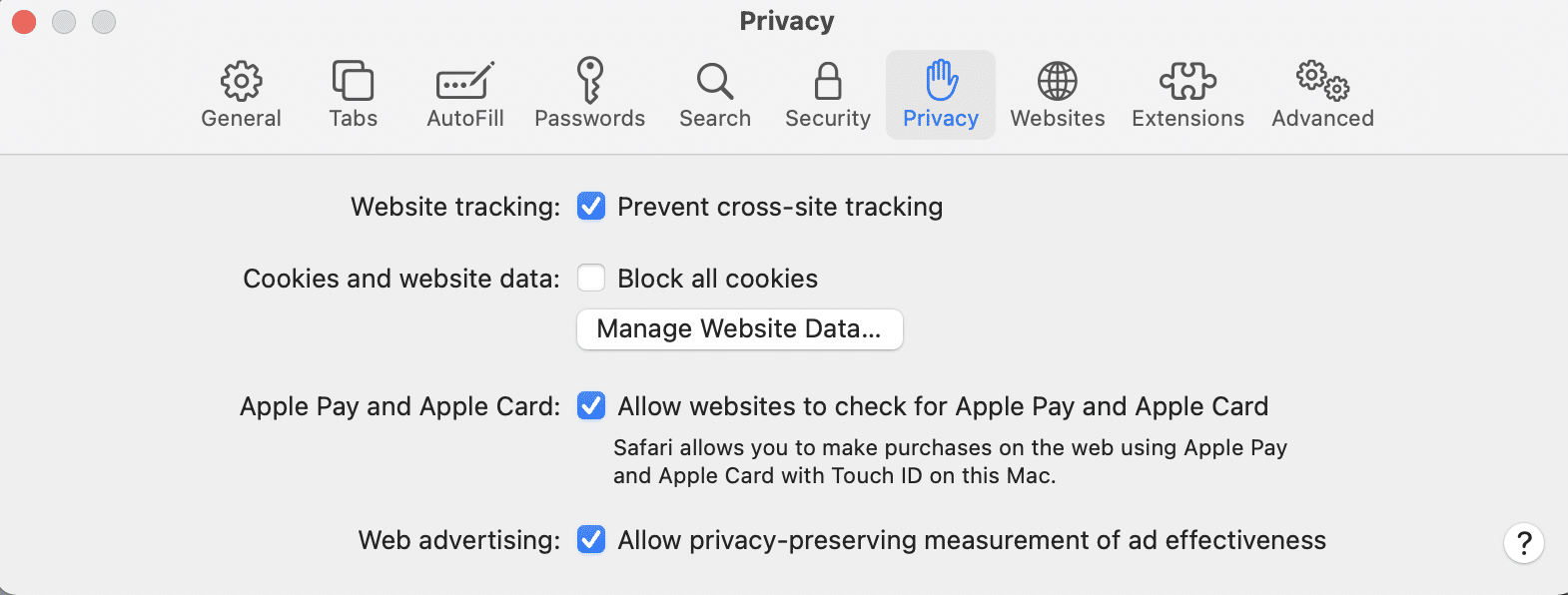
3. Sekarang pilih Hapus Semua .
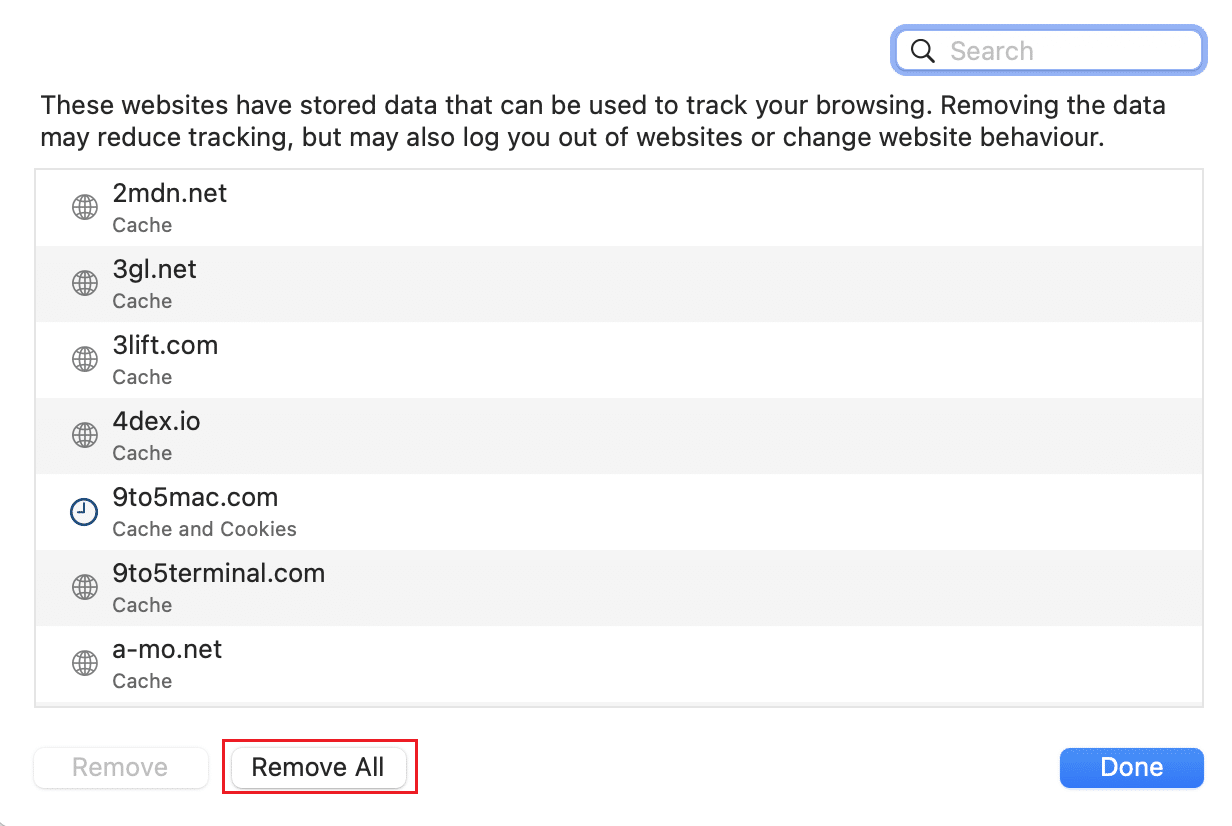
4. Hapus riwayat Safari dengan mengklik tombol Hapus Riwayat di bawah tab Riwayat , seperti yang disorot.
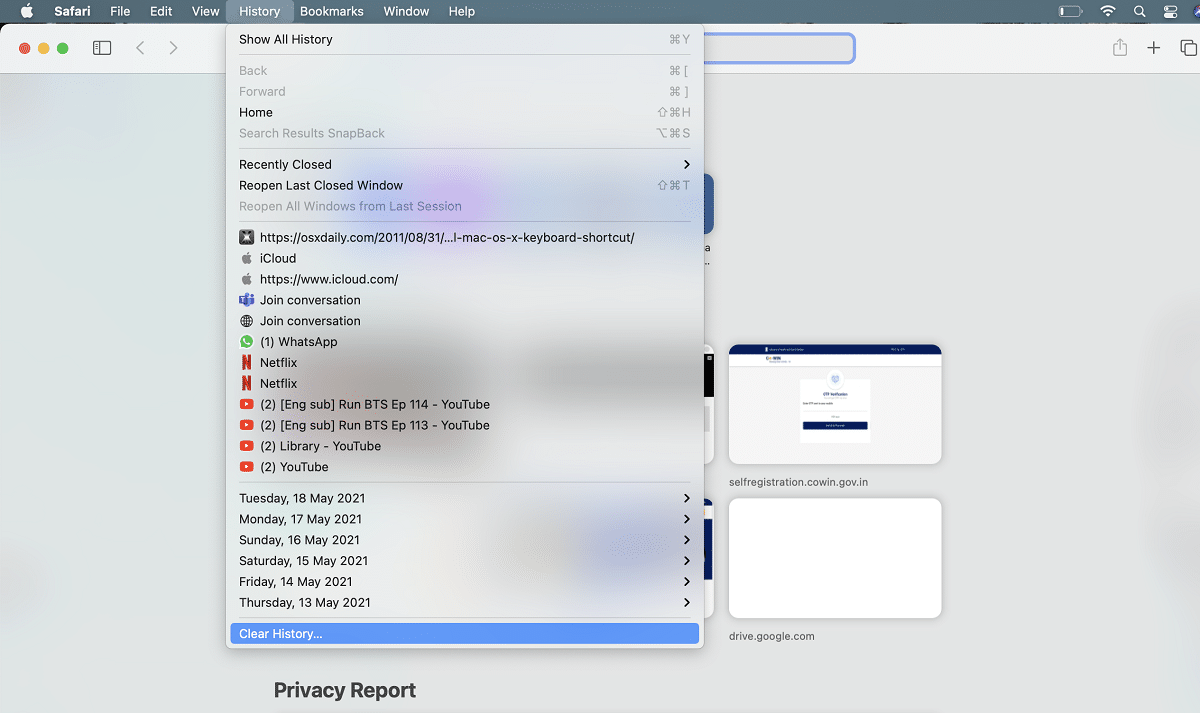
5. Nonaktifkan semua ekstensi Safari dengan mengklik tab Extensions di bawah Preferences .
6. Arahkan ke folder ~Library/Preferences , seperti yang ditunjukkan.
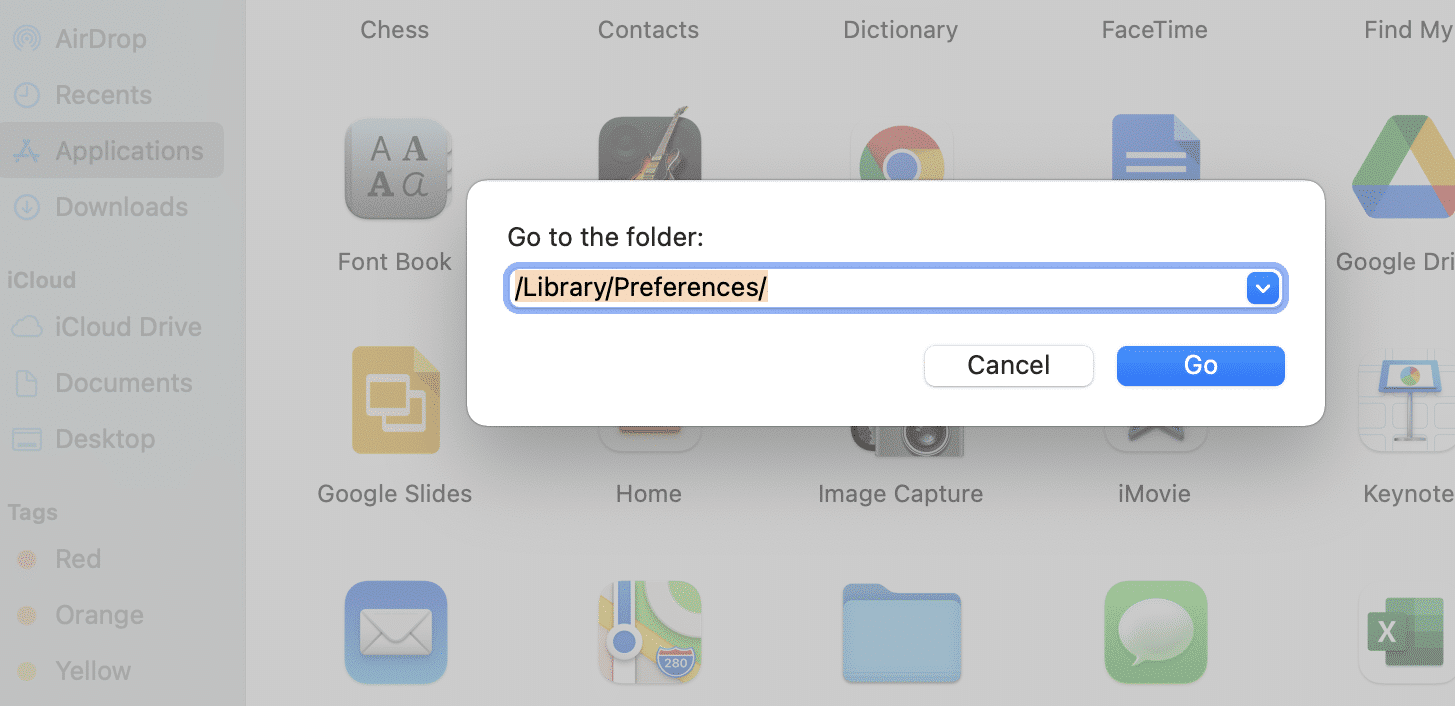
7. Di sini, hapus file preferensi browser Safari: apple.Safari.plist
Setelah semua pengaturan ini diubah, coba sambungkan ke Wi-Fi Anda sekali lagi dan buka situs web di browser untuk memeriksa apakah itu berfungsi dengan baik sekarang.
Direkomendasikan:
- Cara Memperbaiki Mac Bluetooth Tidak Berfungsi
- 5 Cara Memperbaiki Safari Tidak Bisa Dibuka di Mac
- Perbaiki Item Ini Adalah Kesalahan Sementara Tidak Tersedia
- Perbaiki WiFi tidak Bekerja di Windows 10 [100% Bekerja]
Koneksi Wi-Fi yang stabil merupakan prasyarat untuk bekerja dan belajar dengan benar. Untungnya, panduan pemecahan masalah yang komprehensif ini adalah solusi satu-shot untuk membantu Anda memahami mengapa internet Mac Anda tiba-tiba sangat lambat dan membantu mempercepat Wi-Fi di Mac. Jika Anda dapat memperbaiki masalah Wi-fi lambat Mac, bagikan pengalaman Anda dengan kami di komentar di bawah!
